Jak utworzyć kopię zapasową obrazu systemu Windows 10
Microsoft System Windows 10 / / March 19, 2020
Ostatnia aktualizacja dnia

Zestaw narzędzi, do którego możesz być przyzwyczajony z systemu Windows 7 w systemie Windows 10, tworzy kopię zapasową obrazu systemu. Można go użyć do przywrócenia całego komputera lub pojedynczych plików.
Windows 10 oferuje kilka sposobów tworzenia kopii zapasowych i odzyskiwania danych. Jednym z zestawów narzędzi, do których możesz być przyzwyczajony z systemu Windows 7, jest możliwość utworzenia pełnej kopii zapasowej obrazu systemu. Obraz systemu można wykorzystać do odzyskania plików lub przywrócenia całego komputera, jeśli nie można uruchomić systemu Windows.
Można go również użyć do uzyskania dostępu do plików w kopiach zapasowych, które mogły zostać utworzone w systemie Windows 7 lub Windows 8.1.
Utwórz obraz systemu w Windows 10
Aby rozpocząć, kliknij prawym przyciskiem myszy przycisk Start, aby wyświetlić ukryte menu szybkiego dostępu i wybierz Panel sterowania.
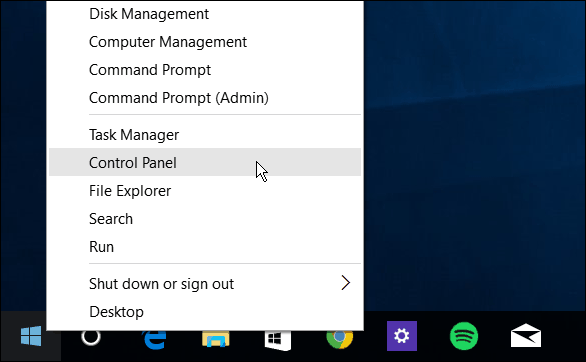
Możesz też otworzyć Cortanę. Mówić:„Cześć Cortana, otwórz panel sterowania”.
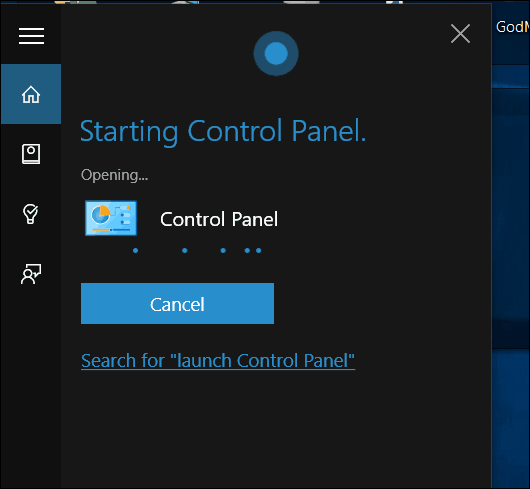
Po otwarciu Panelu sterowania kliknij Kopia zapasowa i przywracanie (Windows 7).
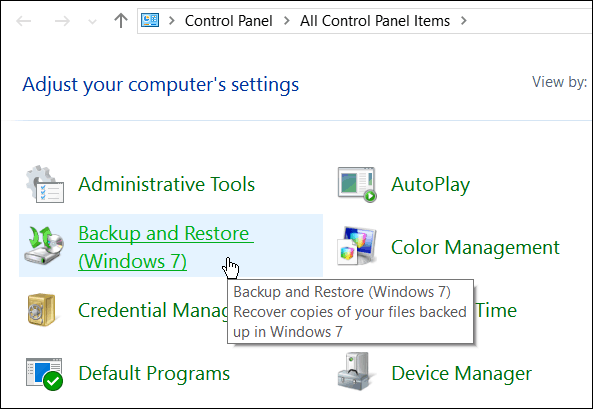
Następnie kliknij Utwórz obraz systemu po lewej stronie menu.
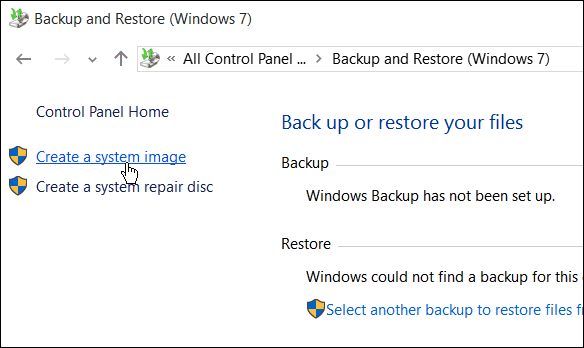
System Windows przeskanuje komputer w poszukiwaniu urządzeń do tworzenia kopii zapasowych i istnieje kilka różnych sposobów tworzenia obrazu systemu. Możesz użyć dodatkowego napędu wewnętrznego lub zewnętrznego, lokalizacji sieciowej, a mimo to możesz przejść do „starej szkoły” i korzystać z dysków DVD.
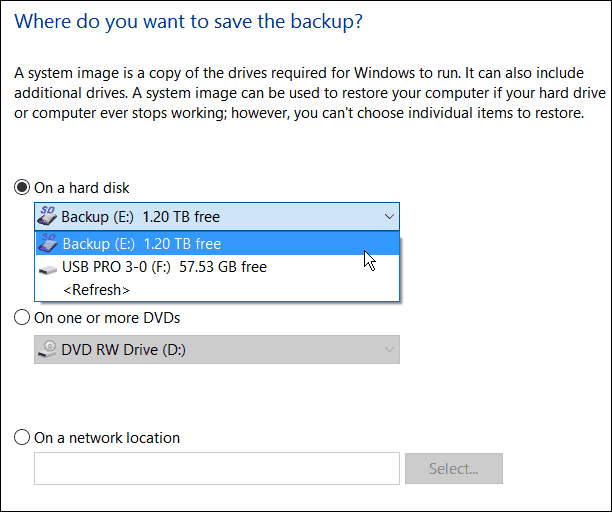
Uwaga: Tworzenie kopii zapasowej w lokalizacji sieciowej, takiej jak NAS lub Windows Home Server jest dla doświadczonych użytkowników i zajmuje trochę pracy. Upewnij się, że system Windows jest ustawiony na wykrywanie lokalizacji sieciowych, przejdź do udziału sieciowego i po raz pierwszy musisz podać swoje poświadczenia administracyjne. Jeśli nie masz skonfigurowanego udziału sieciowego, nie musisz się martwić o tę opcję.
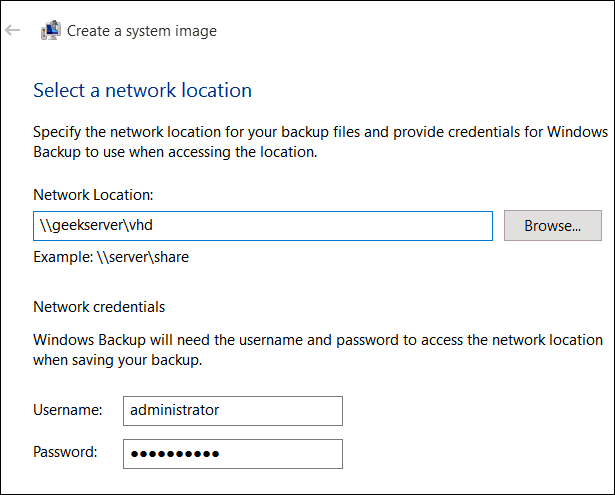
W tym przykładzie wykorzystam to, co większość ludzi - dysk zewnętrzny podłączony do mojego komputera. Po wybraniu dysku i wszystko wygląda poprawnie, wybierz Rozpocząć tworzenie kopii zapasowych i poczekaj, aż obraz zostanie utworzony.
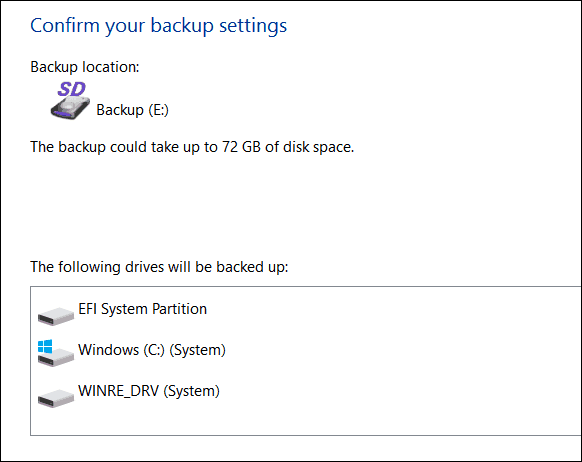
Podczas zapisywania kopii zapasowej pojawi się ekran postępu. Czas potrzebny będzie się różnić w zależności od ilości posiadanych danych oraz sprzętu.
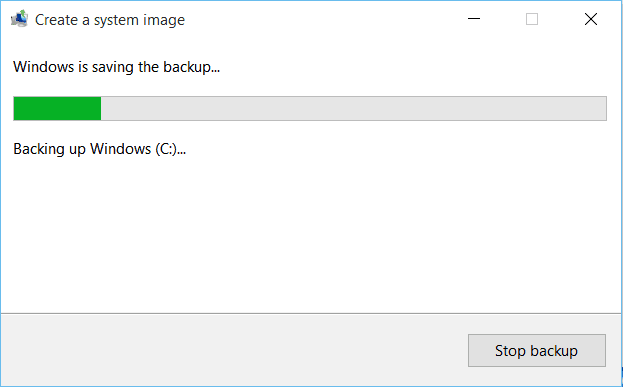
Po zakończeniu pojawi się opcja utworzenia dysku odzyskiwania USB. Jeśli jeszcze go nie masz, zdecydowanie zrób to teraz, aby w razie potrzeby przygotować się do odzyskania komputera.
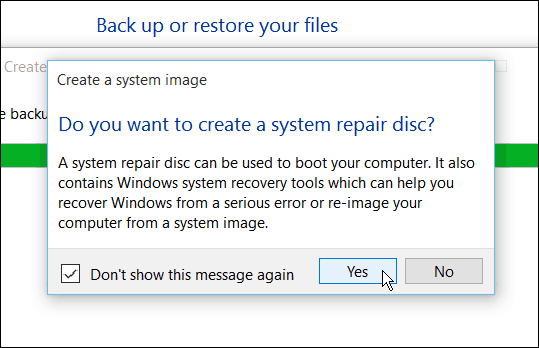
Jeśli zastanawiasz się, gdzie znajduje się obraz, przejdź do używanego dysku lub lokalizacji sieciowej i poszukaj folderu o nazwie WindowsImageBackup.
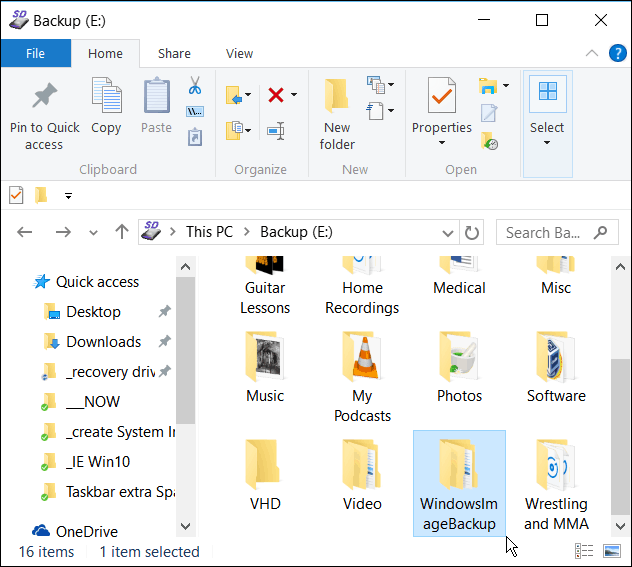
Więcej informacji na temat narzędzi do tworzenia kopii zapasowych i odzyskiwania systemu Windows 10
Windows 10 ma kilka nowych funkcji tworzenia kopii zapasowych i odzyskiwania, które mogą się przydać, jeśli coś pójdzie nie tak.
Istnieje funkcja resetowania komputera, która pozwala przywrócić system Windows 10 przy jednoczesnym zachowaniu plików, a nawet przywróć poprzednią wersję systemu Windows (w ciągu pierwszych 30 dni od aktualizacji).
Oraz środowisko Advanced Recovery, które zapewnia narzędzia takie jak Przywracanie systemu, Odzyskiwanie obrazu systemu, Naprawa uruchamiania, Uruchamianie selektywne oraz wiersz polecenia do zaawansowanego rozwiązywania problemów. Możesz uzyskać dostęp do Opcji zaawansowanych, przytrzymując przycisk Klawisz Shift i klikając Uruchom ponownie.
W rzeczywistości pokazaliśmy ci tę sztuczkę, gdy omówiliśmy jak uruchomić system Windows 10 w trybie awaryjnym. Możesz również uzyskać dostęp do środowiska opcji zaawansowanych, tworząc plik Dysk odzyskiwania systemu Windows 10 USB.
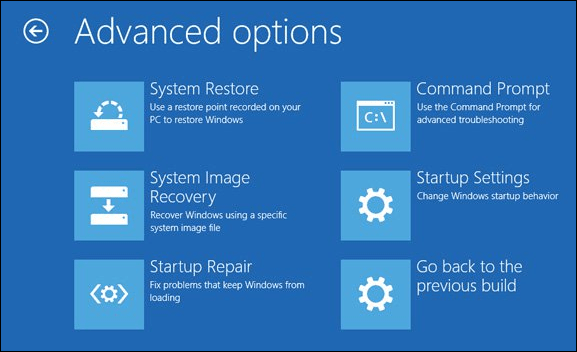
Jeśli chodzi o odzyskiwanie plików i tworzenie kopii zapasowych, oprócz tworzenia obrazu systemu istnieje również Historia plików można skonfigurować tak, aby automatycznie tworzył kopie zapasowe najważniejszych plików na oddzielnym dysku lub w sieci Lokalizacja. To jest bardzo podobne Time Machine w Apple OS X, ale dla Windows.
Nawet przy wszystkich tych opcjach tworzenia kopii zapasowych i odzyskiwania danych lub komputera, może nadejść czas, gdy coś się stanie są tak złe (na przykład głęboko osadzone złośliwe oprogramowanie), albo po prostu chcesz zacząć od nowa… i to jest miejsce, gdzie możesz się pochwycić Windows 10 ISO i robienie czysta instalacja wchodzi w grę.
Jeśli nie zaktualizowałeś jeszcze komputera z systemem Windows do systemu Windows 10, najpierw wykonaj kopię zapasową danych, a następnie możesz utworzyć obraz systemu. Sprawdź poniższy link do twojego systemu, aby uzyskać przewodnik krok po kroku:
- Utwórz kopię zapasową obrazu systemu Windows 7
- Utwórz kopię zapasową obrazu systemu Windows 8.1
